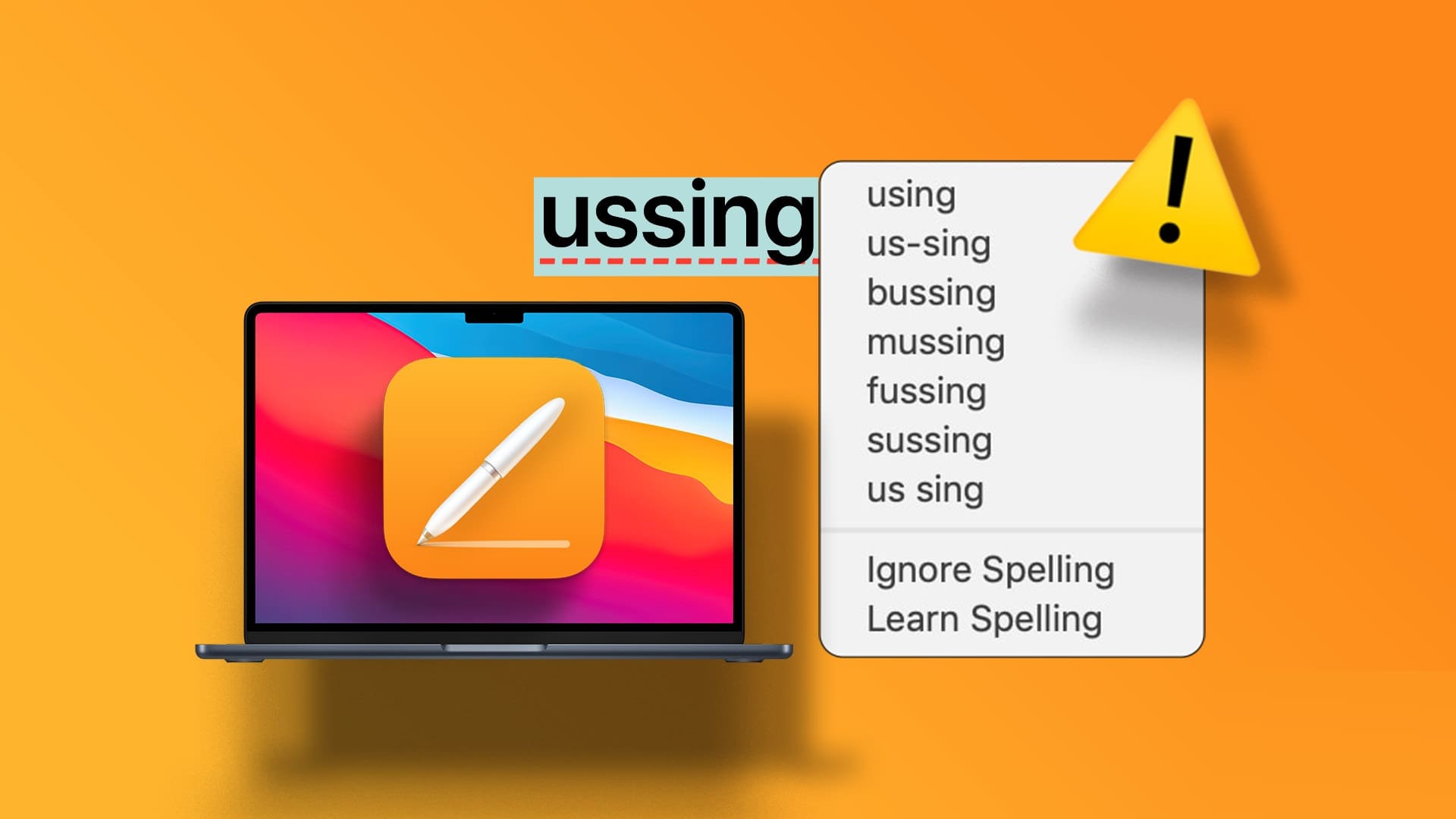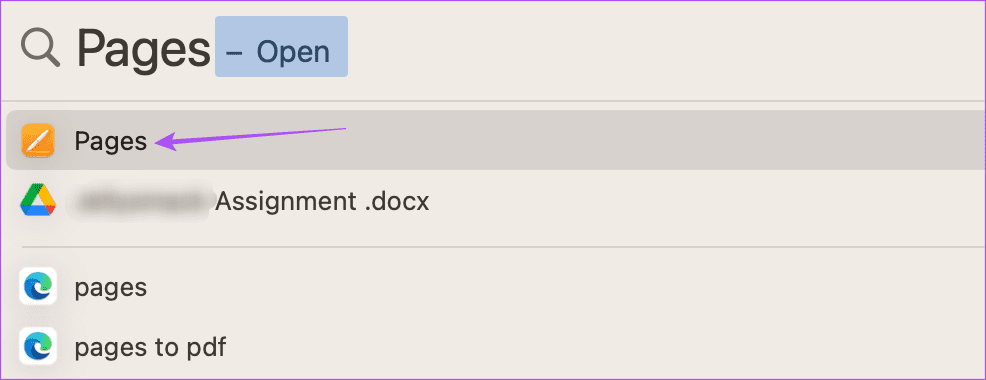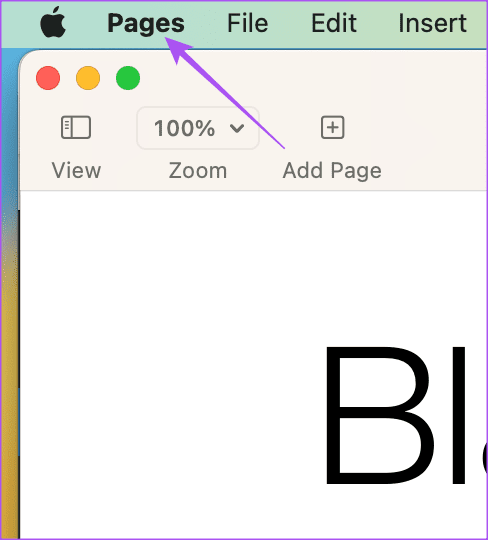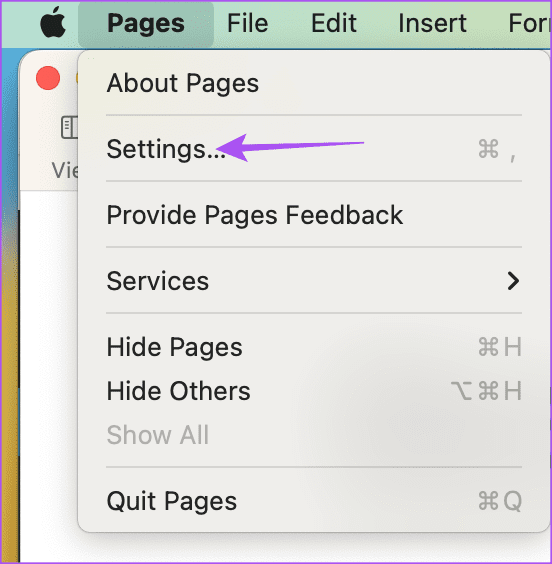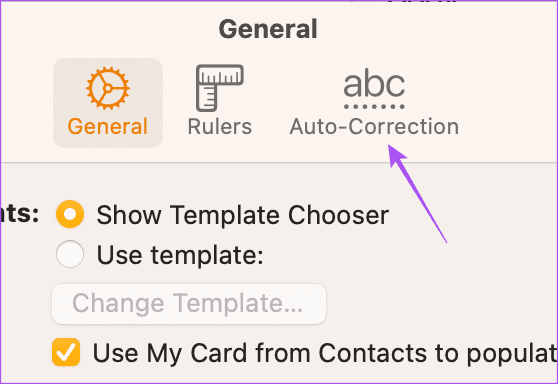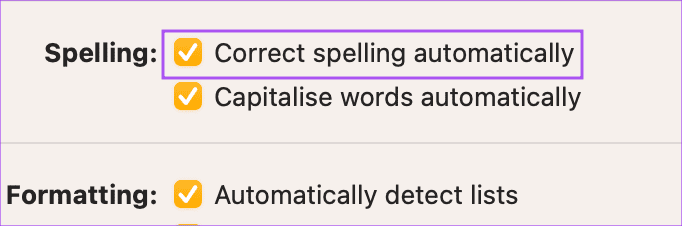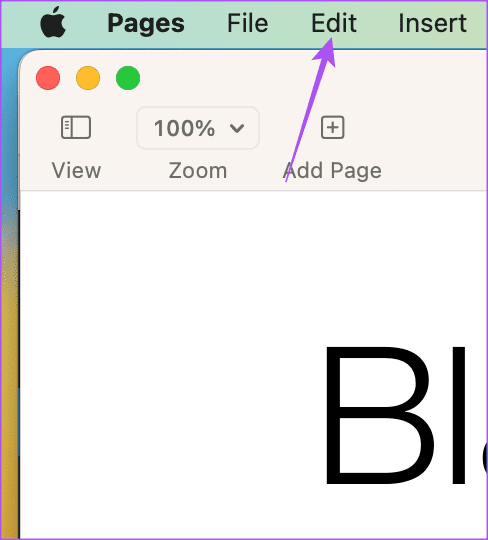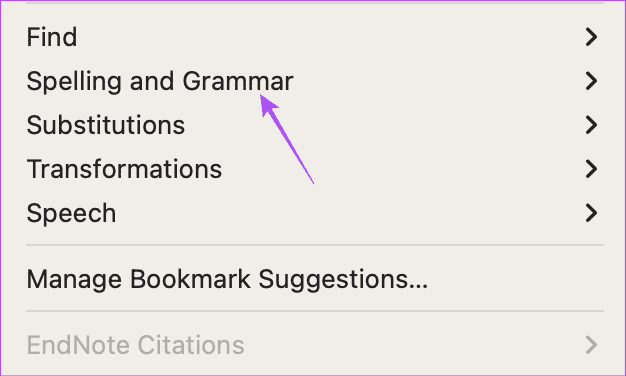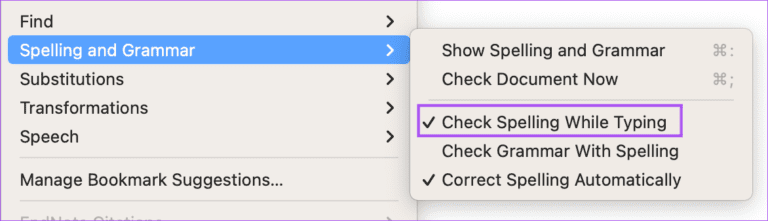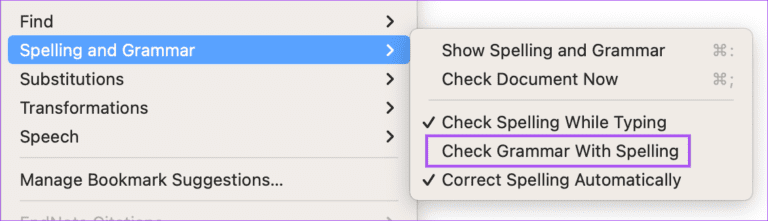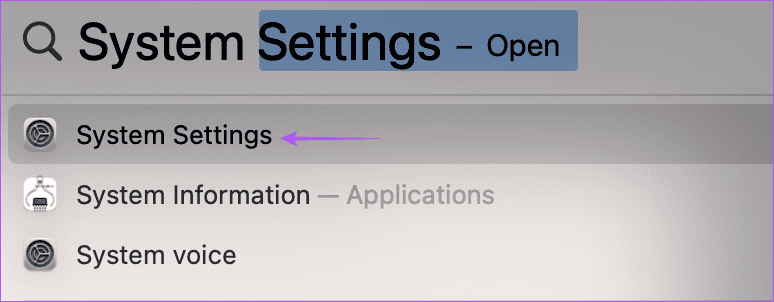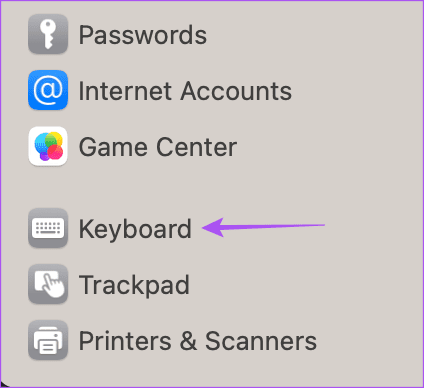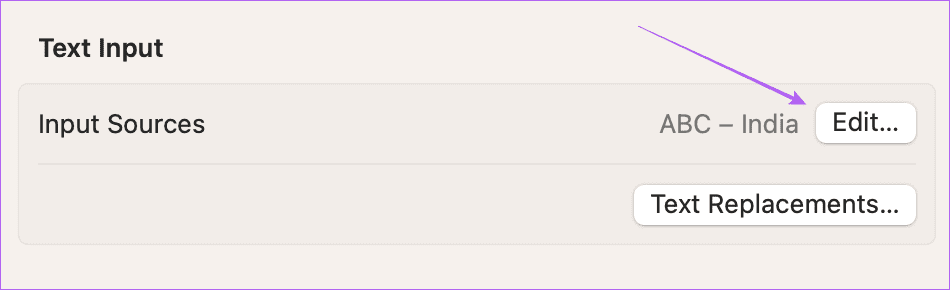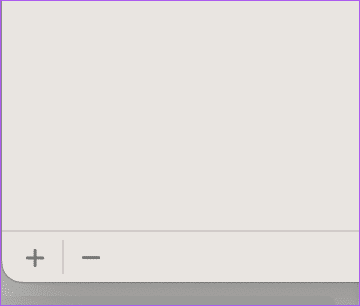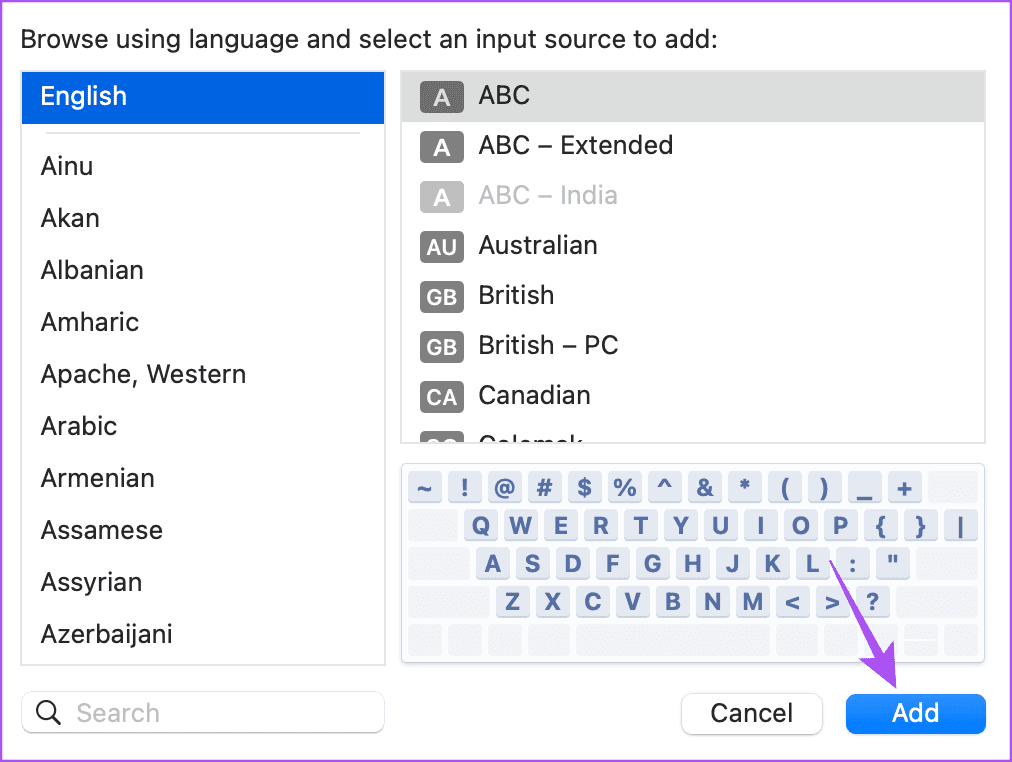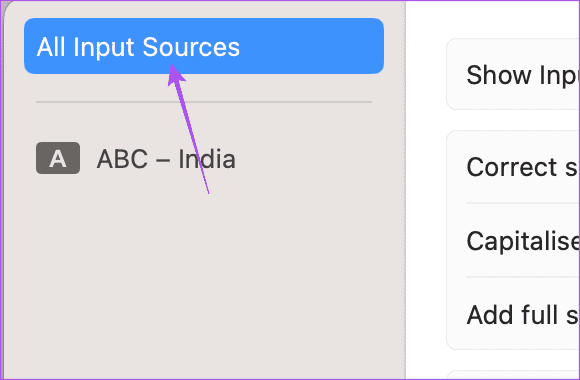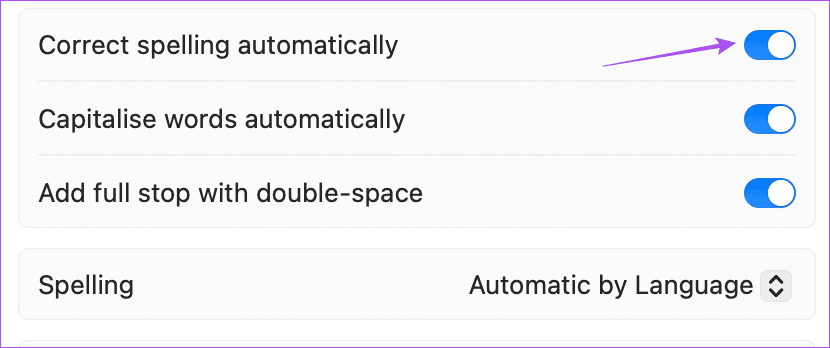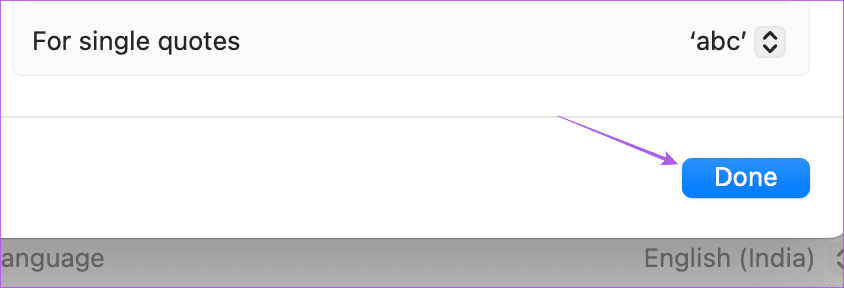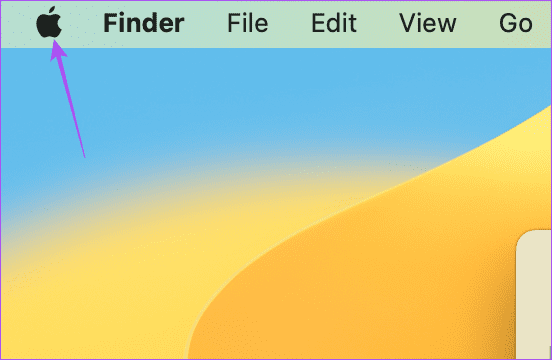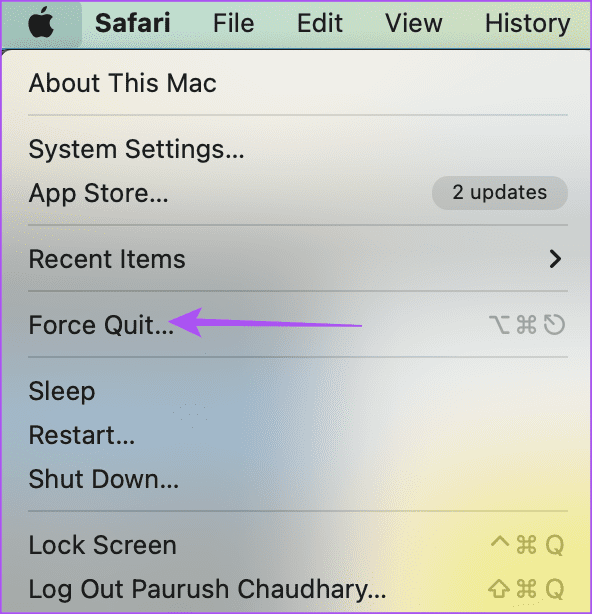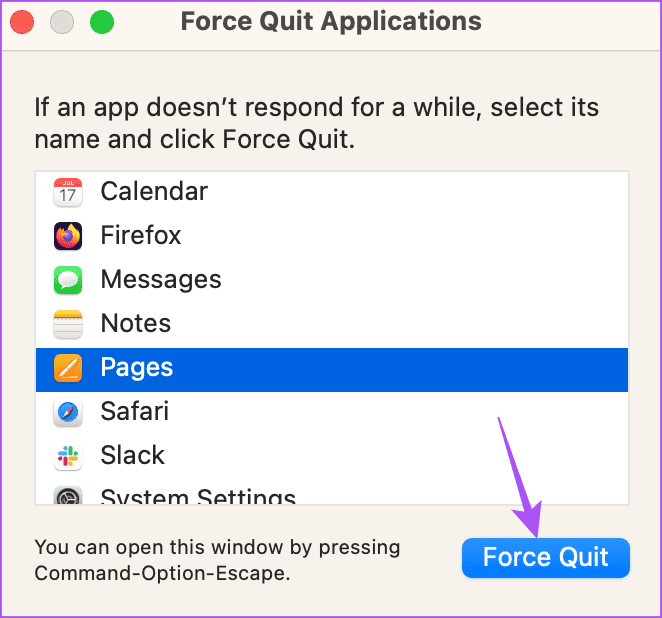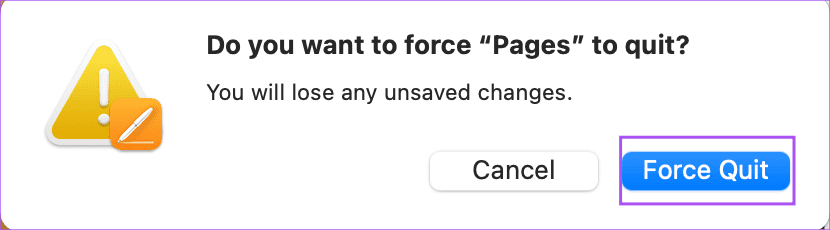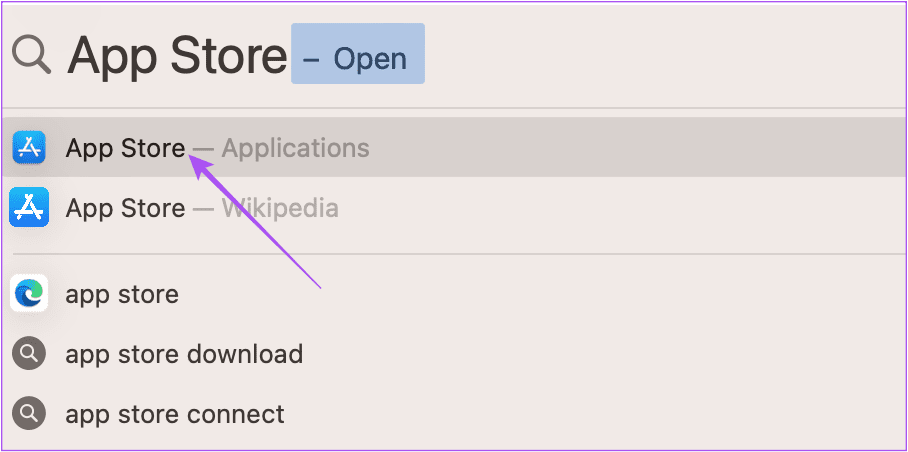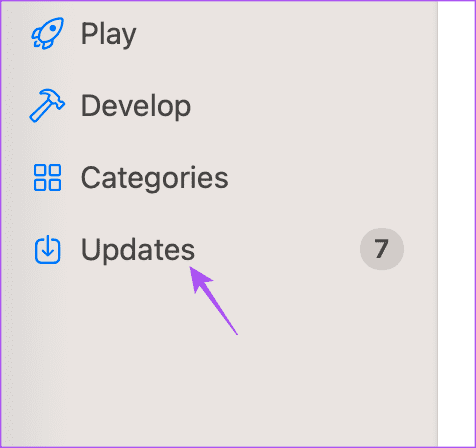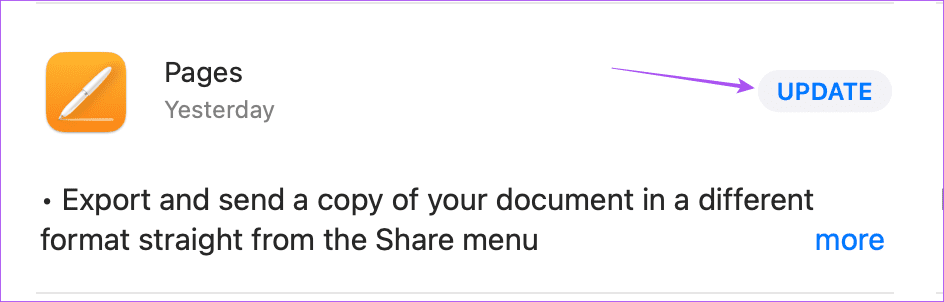Mac의 Pages 앱에서 맞춤법 검사가 작동하지 않는 5가지 수정 사항
Mac의 Pages 앱을 사용하면 편지, 이력서, 목록 등과 같은 모든 종류의 문서를 생성할 수 있습니다. 너도 할 수 있어 페이지 번호 추가 여러 페이지로 된 문서를 연락처와 공유하기 전에 정리합니다. 중요한 보고서나 대학 발표를 준비하는 동안 맞춤법 오류가 없는지 확인해야 합니다.
그러나 일부 사용자는 맞춤법 검사 기능이 PAGES 앱에서 작동하지 않아 맞춤법 오류를 수동으로 확인해야 한다고 보고했습니다. 동일한 문제에 직면한 경우 Mac의 Pages 앱에서 맞춤법 검사가 작동하지 않는 문제를 해결할 수 있는 몇 가지 실행 가능한 솔루션이 있습니다.
1. PAGES 앱에서 자동 수정을 활성화합니다.
기본적으로 Pages 앱은 문서에서 맞춤법 오류를 자동으로 감지하는 자동 수정 기능을 제공합니다. 권장하는 첫 번째 해결 방법은 Mac의 Pages 앱에서 자동 고침 기능이 활성화되어 있는지 확인하는 것입니다. 방법은 다음과 같습니다.
단계1 : Command + 스페이스바 단축키를 눌러 Spotlight 검색을 열고 Pages를 입력한 다음 Return을 누르십시오.
단계2 : 문서 열기 페이지.
3단계: 딸깍 하는 소리 페이지 왼쪽 상단 모서리에 있습니다.
단계4 : 딸깍 하는 소리 설정.
단계5 : 딸깍 하는 소리 자동 보정 위.
6단계: 옆에 있는 확인란을 클릭합니다. 철자를 자동으로 수정합니다.
단계7 : 창을 닫고 문제가 해결되었는지 확인하십시오.
2. PAGES에서 "입력할 때 맞춤법 검사"를 활성화합니다.
맞춤법 오류를 수정하기 위해 Pages에서 제공하는 또 다른 기능은 문서에 입력할 때 오류를 확인하는 것입니다. Mac의 Pages 앱에서 이 기능이 활성화되어 있는지 확인할 수 있습니다. 이렇게 하면 맞춤법 오류가 수정되고 입력 내용을 다시 확인하지 않아도 됩니다.
단계1 : 단축키 누르기 Command + 스페이스 바 Spotlight 검색을 열려면 다음을 입력하십시오. 페이지 을 클릭하고 Return 키를 누릅니다.
단계2 : 문서 열기 페이지.
3단계: 딸깍 하는 소리 해제 메뉴 모음의 왼쪽 상단에 있습니다.
단계4 : 퍄퍄퍄 맞춤법 및 문법 검사.
단계5 : 클릭 입력할 때 맞춤법 검사.
당신은 또한 선택할 수 있습니다 "철자로 문법 검사".
6단계로: 메뉴를 닫고 문제가 해결되었는지 확인합니다.
3. 입력 키보드 설정 확인
여전히 맞춤법 오류가 자동으로 수정되지 않으면 Mac의 특정 입력 키보드 언어를 확인해야 합니다.
방법은 다음과 같습니다.
단계1 : Command + 스페이스바 단축키를 눌러 Spotlight 검색을 열고 System Preferences를 입력한 다음 Return을 누르십시오.
단계2 : 아래로 스크롤하여 키보드를 누릅니다.
3단계: 옆에 있는 편집을 클릭합니다. 입력 소스.
단계4 : 새 키보드 언어를 추가하려면 왼쪽 하단 모서리에 있는 추가 아이콘을 클릭합니다.
단계5 : 언어 키보드를 선택하고 클릭 부가.
6단계: 딸깍 하는 소리 모든 입력 소스 왼쪽 사이드바에서.
단계7 : 맞춤법 자동 수정 옆의 토글을 켭니다.
이것은 장점입니다 기본 맞춤법 검사 장치에 포함 Mac 당신의.
단계8 : 오른쪽 하단에서 완료를 클릭합니다.
단계9 : 창문을 닫고 열어라 페이지 문제가 해결되었는지 확인합니다.
4. Pages를 종료하고 다시 시작합니다.
Pages 앱이 한동안 Mac의 백그라운드에서 실행된 경우 앱을 강제 종료하고 다시 시작하여 새로 시작하고 문제가 해결되었는지 확인할 수 있습니다.
단계1 : 딸깍 하는 소리 애플 로고 왼쪽 상단 모서리에 있습니다.
2 단계: 찾기 강제 종료 옵션 메뉴에서
3단계: 퍄퍄퍄 페이지 목록에서 응용.
4 단계: 클릭 강제 종료 창의 오른쪽 하단 모서리에 있습니다.
단계5 : 딸깍 하는 소리 강제 종료 다시 확인합니다.
6단계: 창을 닫습니다 그리고 페이지를 다시 시작하십시오. 문제가 해결되었는지 확인합니다.
5. 페이지 앱 업데이트
어떤 해결 방법도 효과가 없다면 Pages 앱 버전을 업데이트하여 이 문제를 일으킬 수 있는 버그나 결함을 제거하는 것이 좋습니다.
단계1 : Command + 스페이스바 단축키를 눌러 Spotlight 검색을 열고 App Store를 입력한 다음 Return을 누르십시오.
단계2 : 딸깍 하는 소리 업데이트 왼쪽 사이드바에서.
3단계: 가능한 경우 최신 정보 다음으로 업데이트를 클릭합니다. 페이지 .
단계4 : 설치 후 최신 정보 , 페이지를 다시 시작하고 문제가 해결되었는지 확인하십시오.
맞춤법 교정
이러한 솔루션은 Pages 문서를 보내기 전에 철자가 틀린지 확인하는 데 도움이 됩니다. Pages는 원하는 색조 및 스타일 옵션을 기반으로 문서를 사용자화할 수 있는 많은 유연성을 제공합니다. 예를 들어 다음과 같이 할 수 있습니다. Pages 앱에서 배경색 변경 텍스트 가독성을 높이고 다르게 보이게 합니다.